安裝遠程桌面服務后,可以免費試用120天。在此期間,必須配置授權服務并安裝遠程桌面訪問許可證(RDS CAL),否則到期后無法進行遠程連接。本文主要介紹在Windows云服務器中,如何申請多用戶會話授權的許可證并激活服務器。
申請激活流程

步驟一:申請多用戶會話授權的許可證
登錄Windows系統的ECS實例,具體操作,請參見連接實例。
右鍵單擊左下角
 ,然后單擊運行,在對話框中輸入
,然后單擊運行,在對話框中輸入servermanager,單擊確定。單擊所有服務器,右鍵單擊服務器名稱,選擇RD授權管理器。
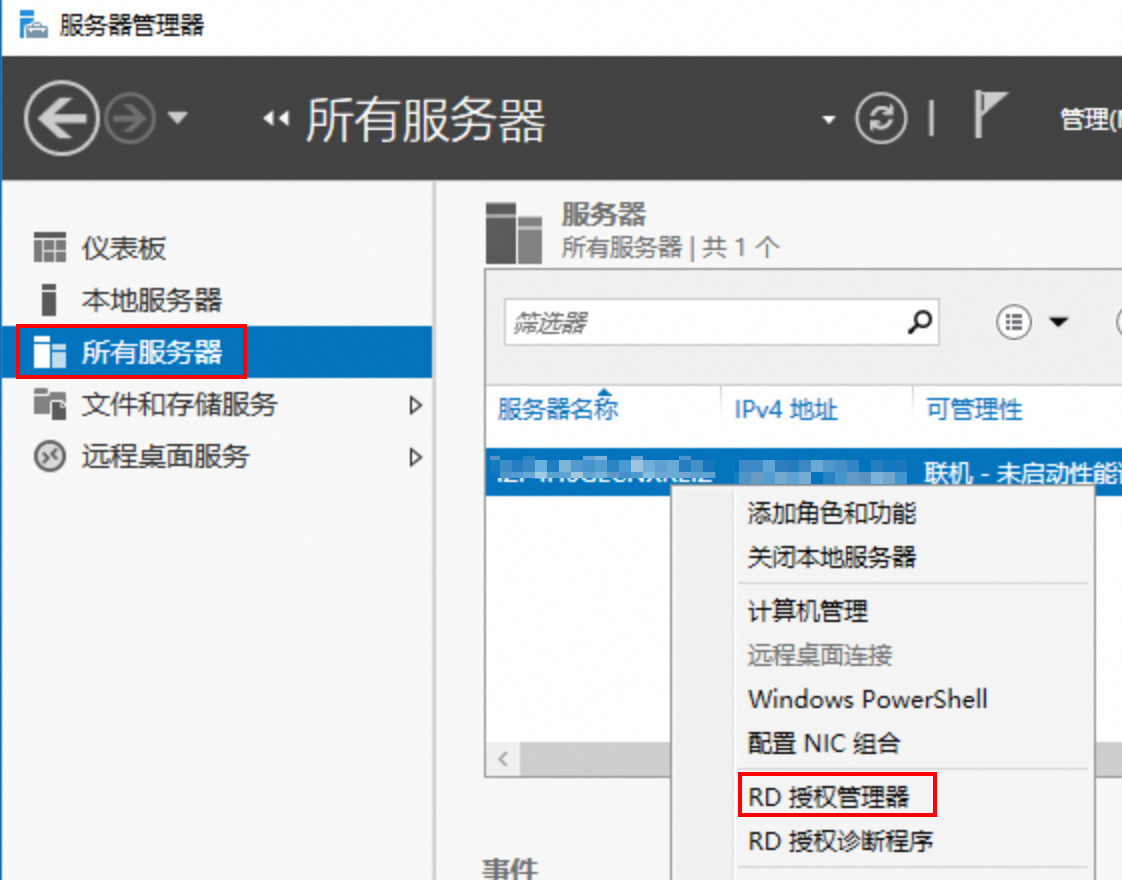
在RD授權管理器對話框中,右鍵單擊服務器名稱,單擊屬性。
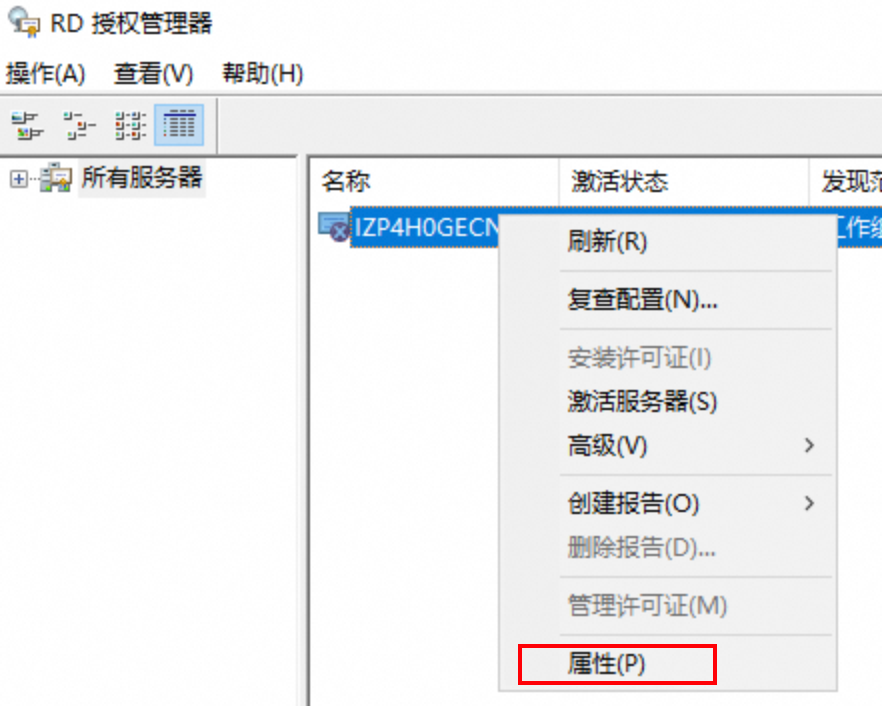 說明
說明如果RD授權管理器頁面未顯示服務器,請選擇,然后輸入本機服務器IP地址進行連接。
填寫實例屬性。
在服務器的屬性對話框中,選擇連接方法頁簽,設置連接方法為Web瀏覽器,記錄對話框中出現的產品ID(獲取服務器許可證時需要使用此產品ID)。
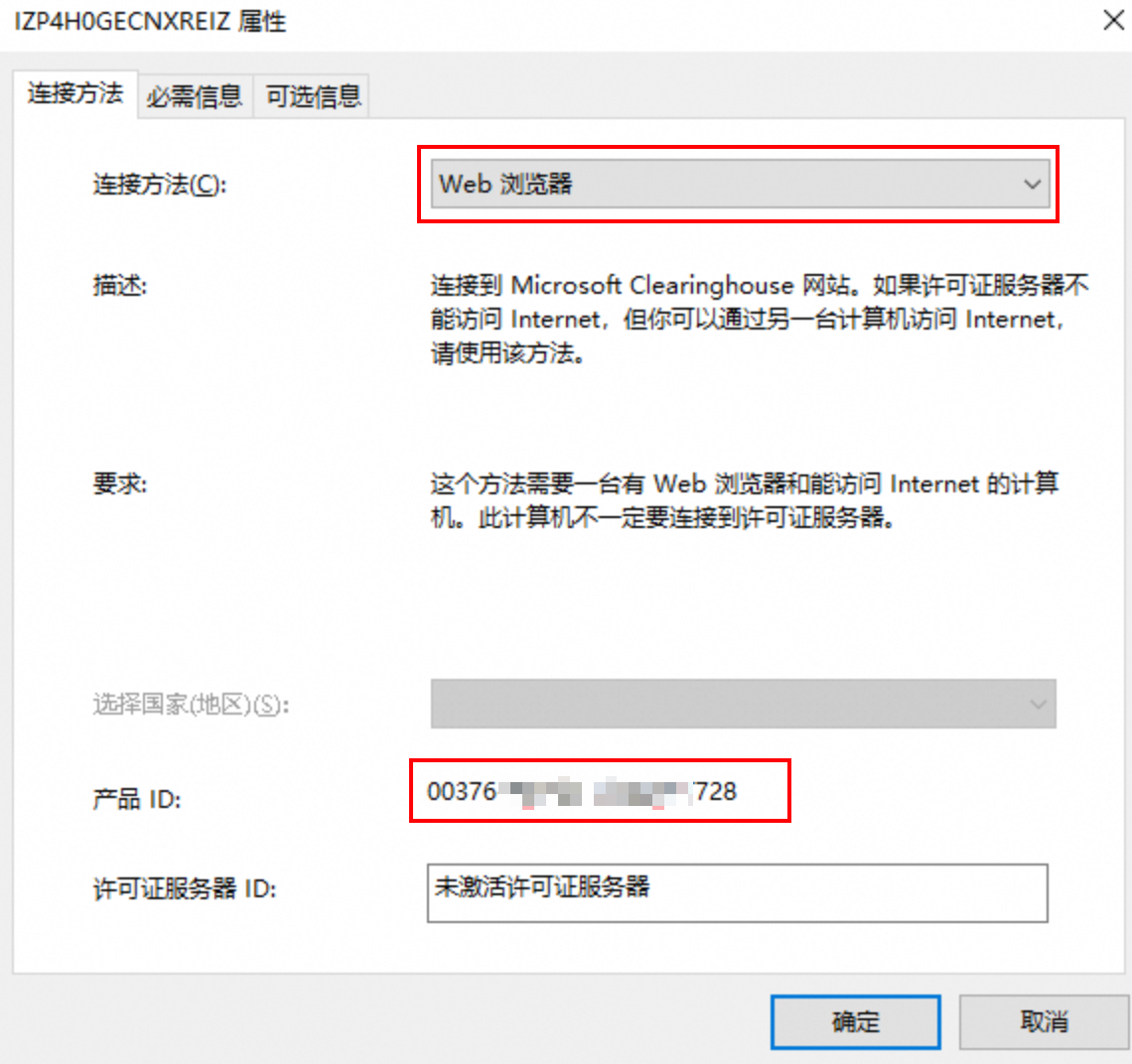
單擊必需信息頁簽,填寫信息后單擊確定。
注冊并獲取服務器許可密碼。
訪問遠程桌面授權網站(RDS CAL),選擇啟用許可證服務器,單擊下一步,開始注冊并獲取服務器許可密碼向導。
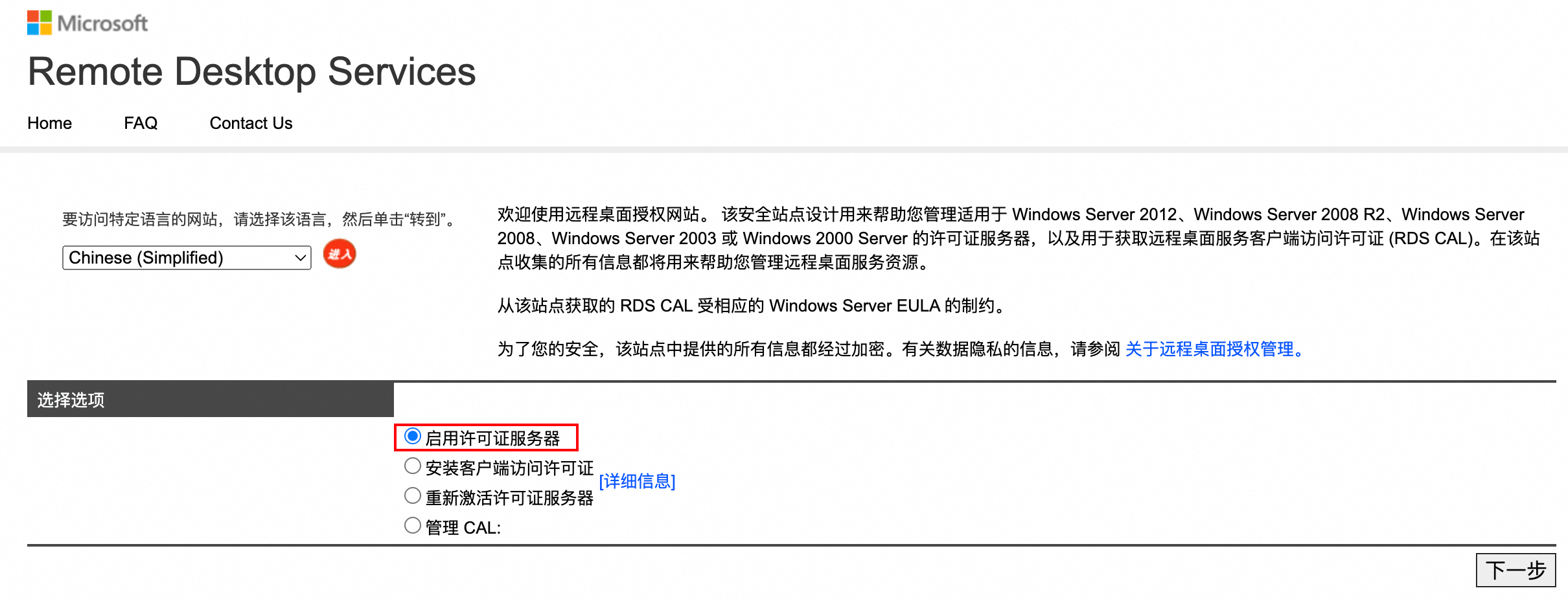
輸入產品ID,填寫所需信息后,單擊下一步,確認產品信息無誤后再次單擊下一步。
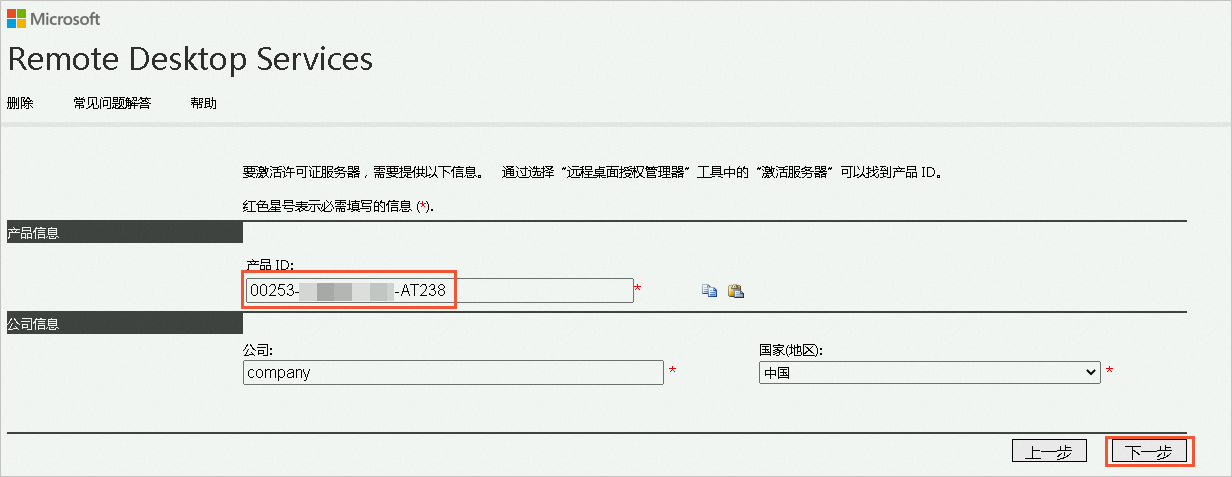
根據頁面提示,記錄服務器ID,單擊是。
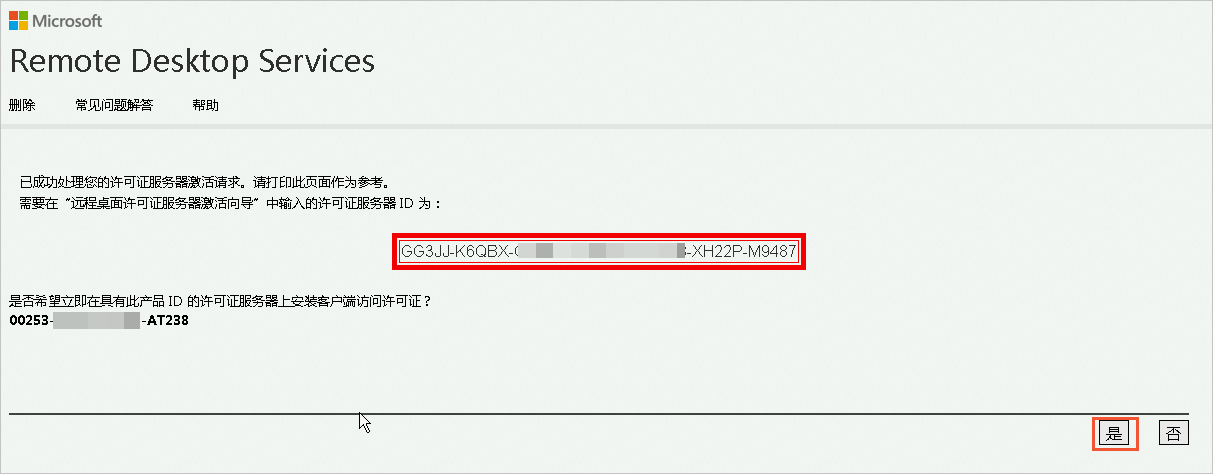
如果沒有許可證,在許可證程序列表中選擇企業協議,確定信息后,單擊下一步。
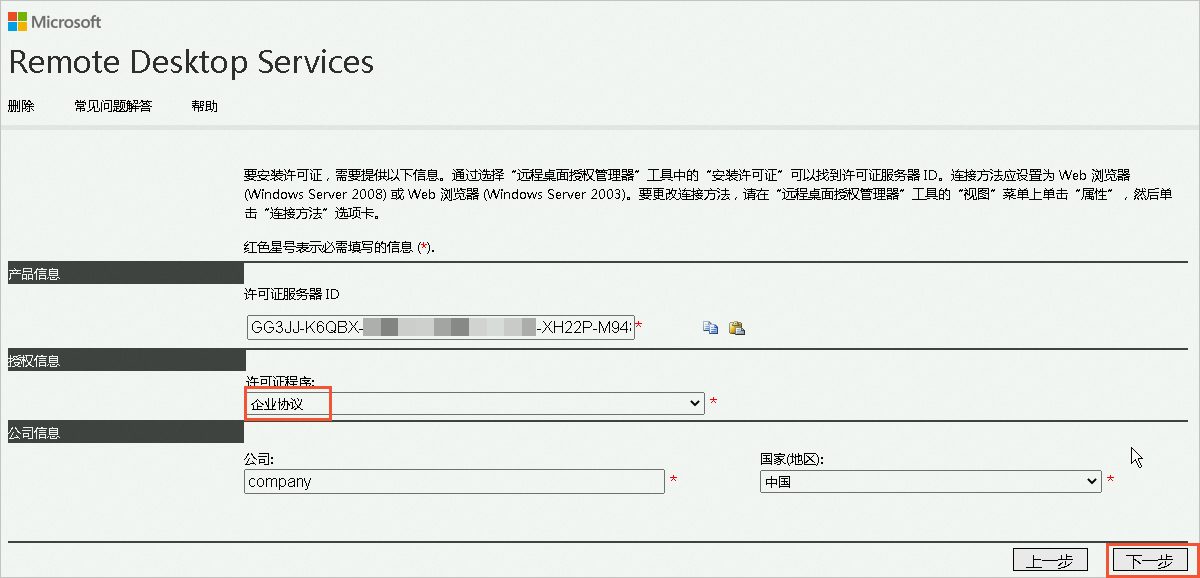
填寫配置信息,然后單擊下一步。
配置信息如下:
產品類型:選擇Windows Server 2016 遠程桌面服務每用戶客戶端訪問許可證
數量:999
協議號碼:需前往微軟官網聯系客服購買RDS CALs授權
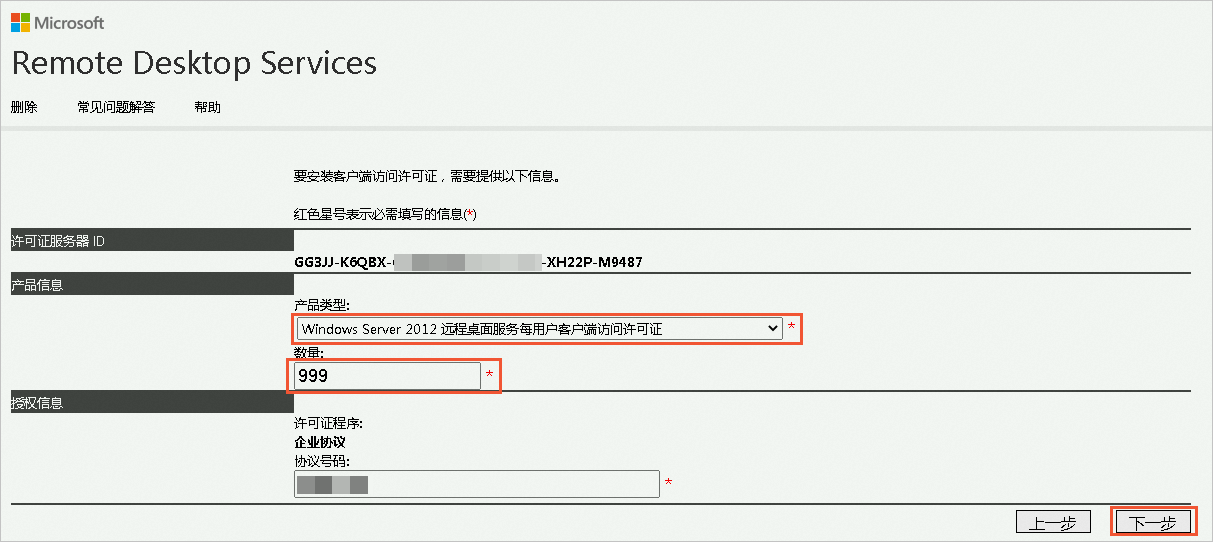
記錄許可證服務器ID和許可證密鑰包ID,然后單擊結束。
步驟二:激活遠程桌面服務許可證服務器
在Windows云服務器桌面,右鍵單擊左下角
 ,然后單擊運行,在對話框中輸入
,然后單擊運行,在對話框中輸入servermanager,單擊確定。單擊所有服務器,右鍵單擊服務器名稱,選擇RD授權管理器。
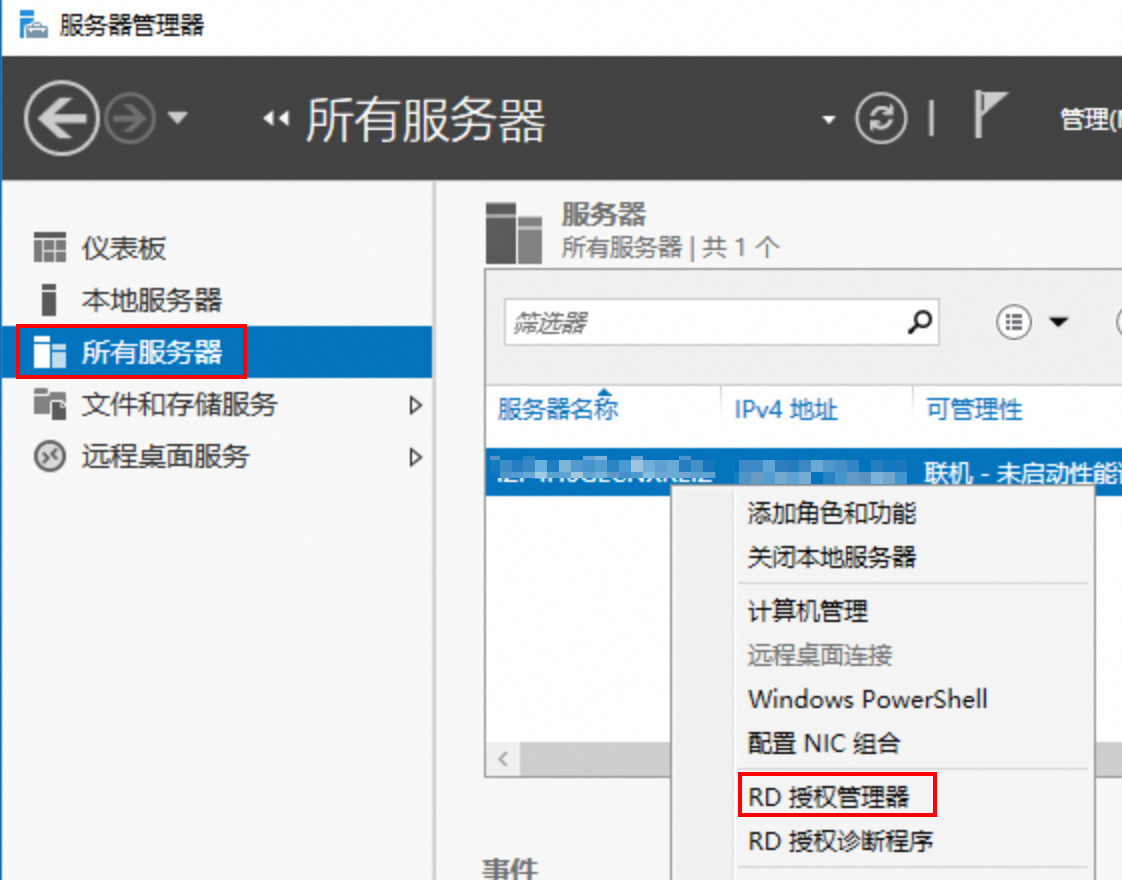
在RD授權管理器對話框中,右鍵單擊服務器名稱,單擊屬性。然后選擇激活服務器。
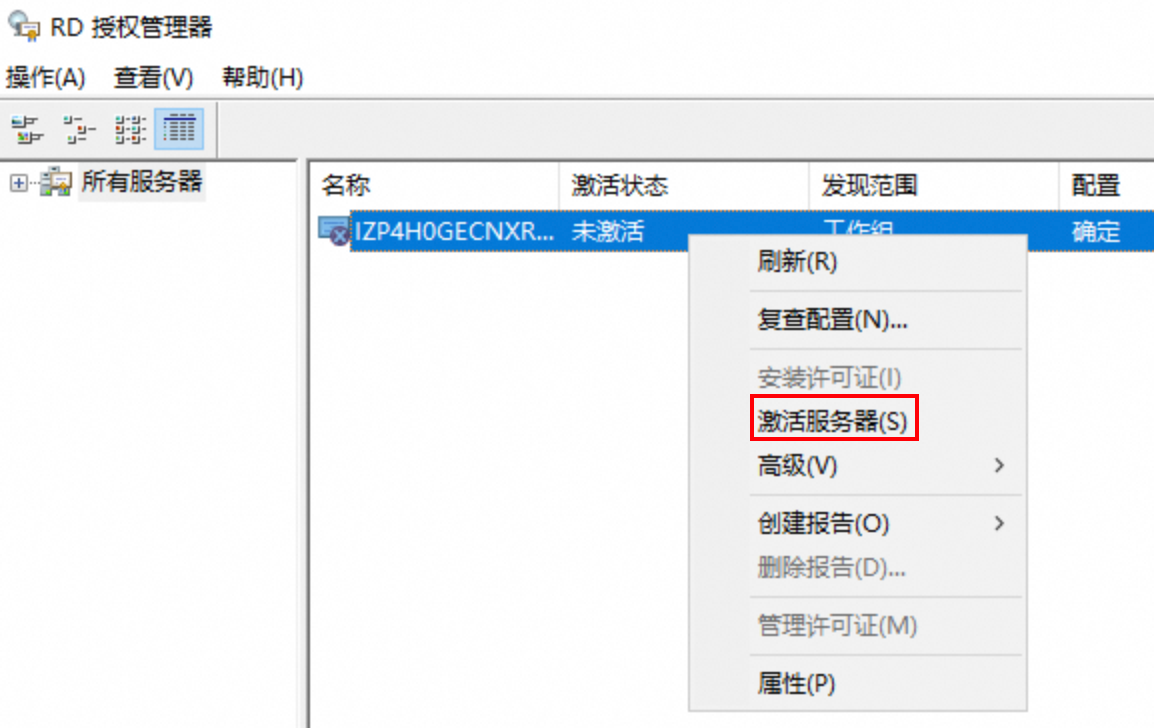
在服務器激活向導中單擊下一步。
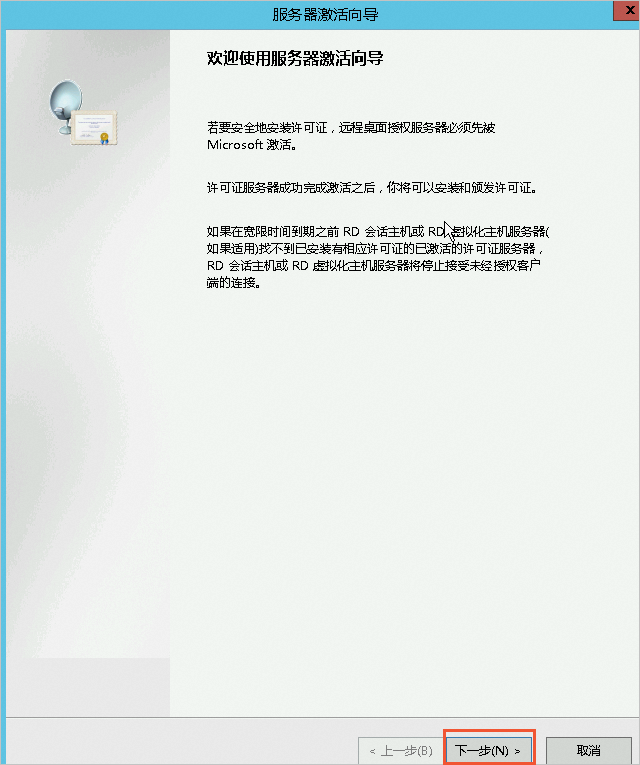
設置連接方法為Web 瀏覽器,單擊下一步。
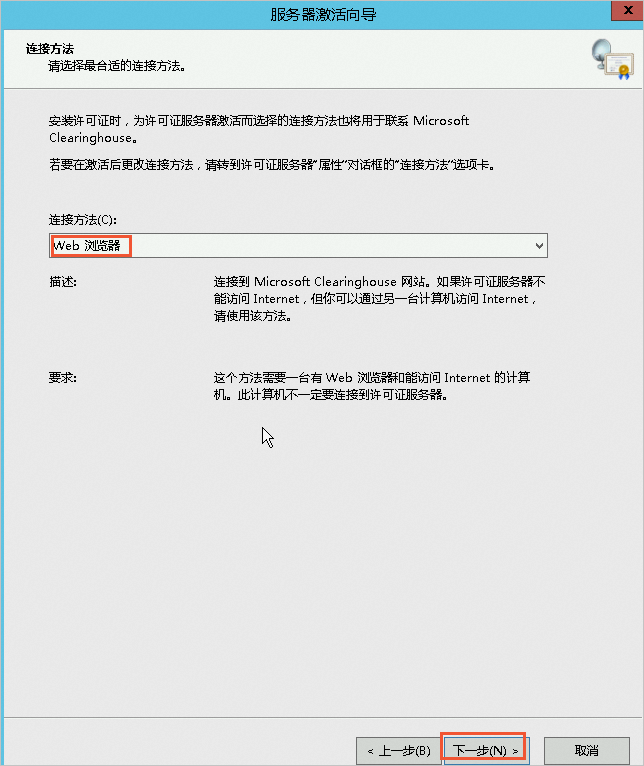
輸入步驟一:申請多用戶會話授權的許可證中獲取的許可證服務器ID,單擊下一步。
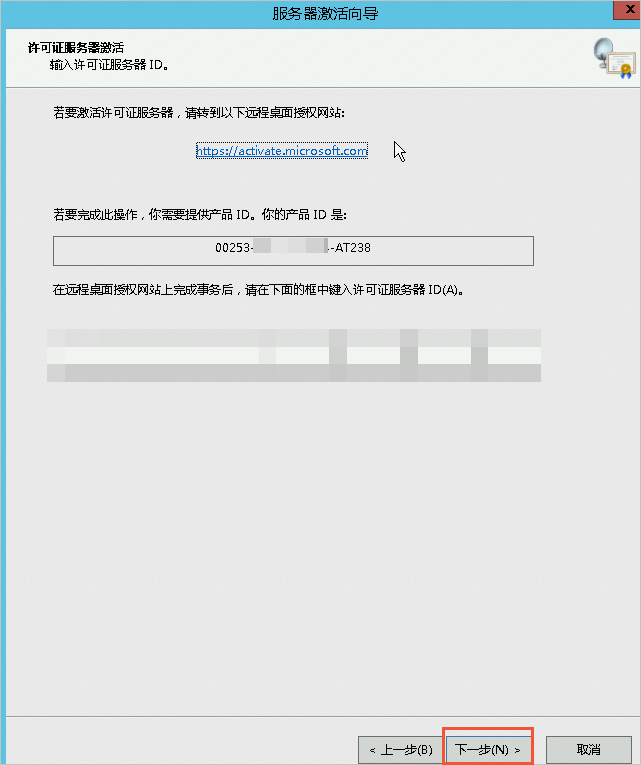
勾選立即啟動許可證安裝向導,單擊下一步。
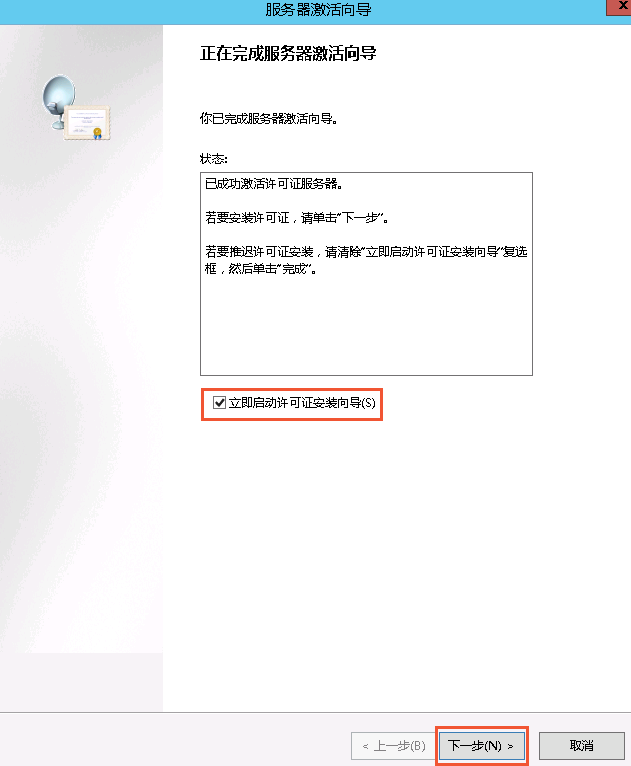
輸入步驟一:申請多用戶會話授權的許可證中獲取的許可密鑰包ID,單擊下一步。
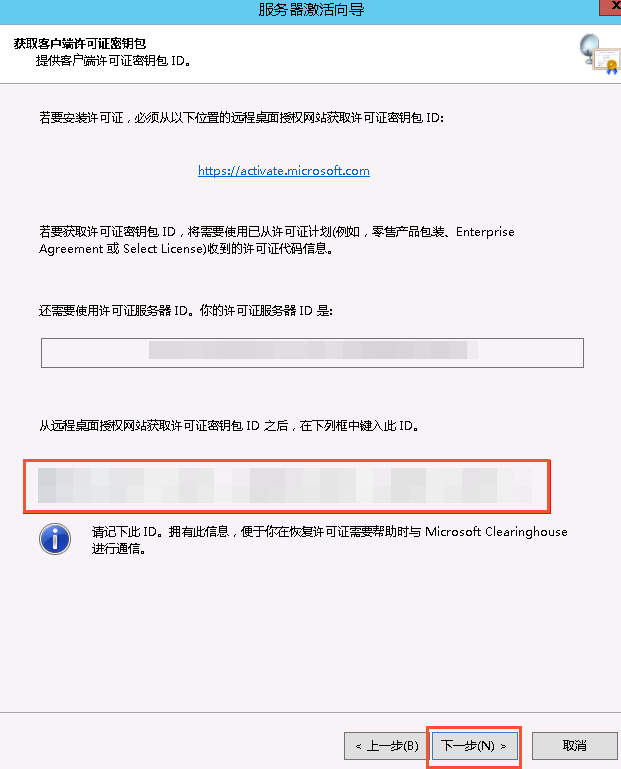
服務器許可證激活向導完成,然后單擊完成。
步驟三:配置遠程桌面會話主機授權服務器
在Windows云服務器桌面,右鍵單擊左下角
 ,然后單擊運行,在對話框中輸入
,然后單擊運行,在對話框中輸入servermanager,單擊確定。在服務器管理器頁面,單擊所有服務器,右鍵單擊服務器名稱,選擇RD 授權診斷程序。
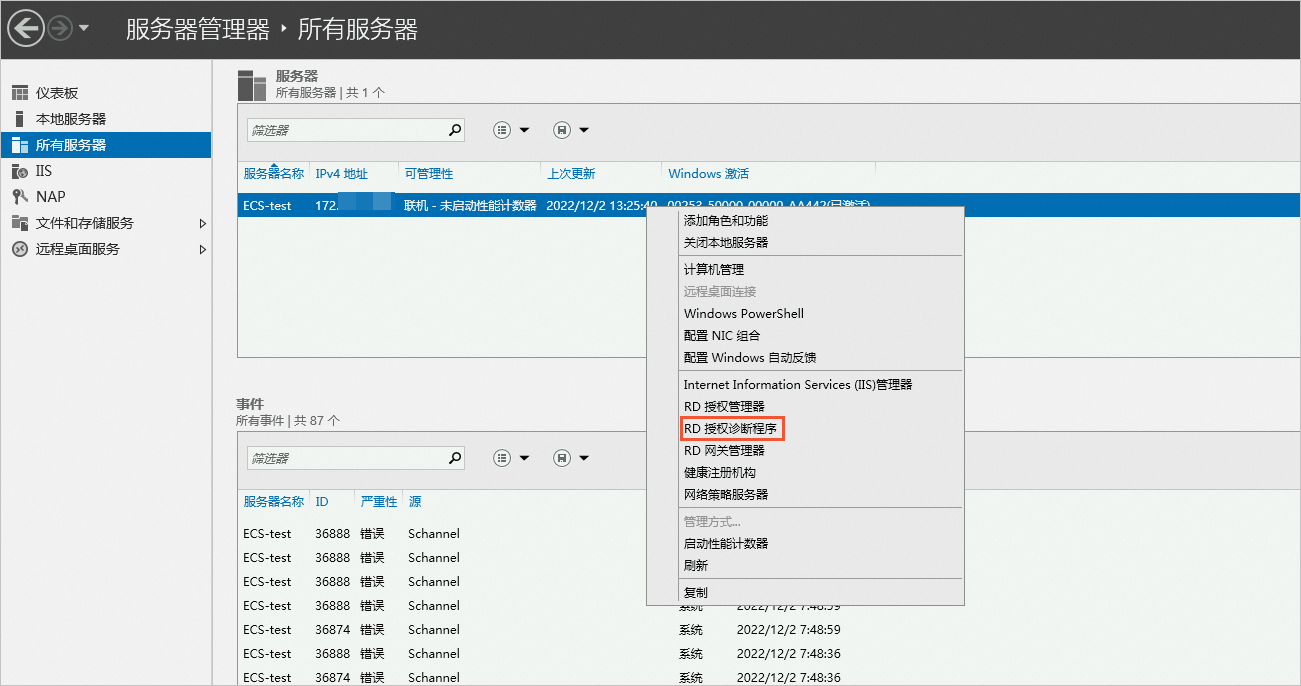
如下圖所示,表示未配置遠程桌面會話主機服務器的授權模式。
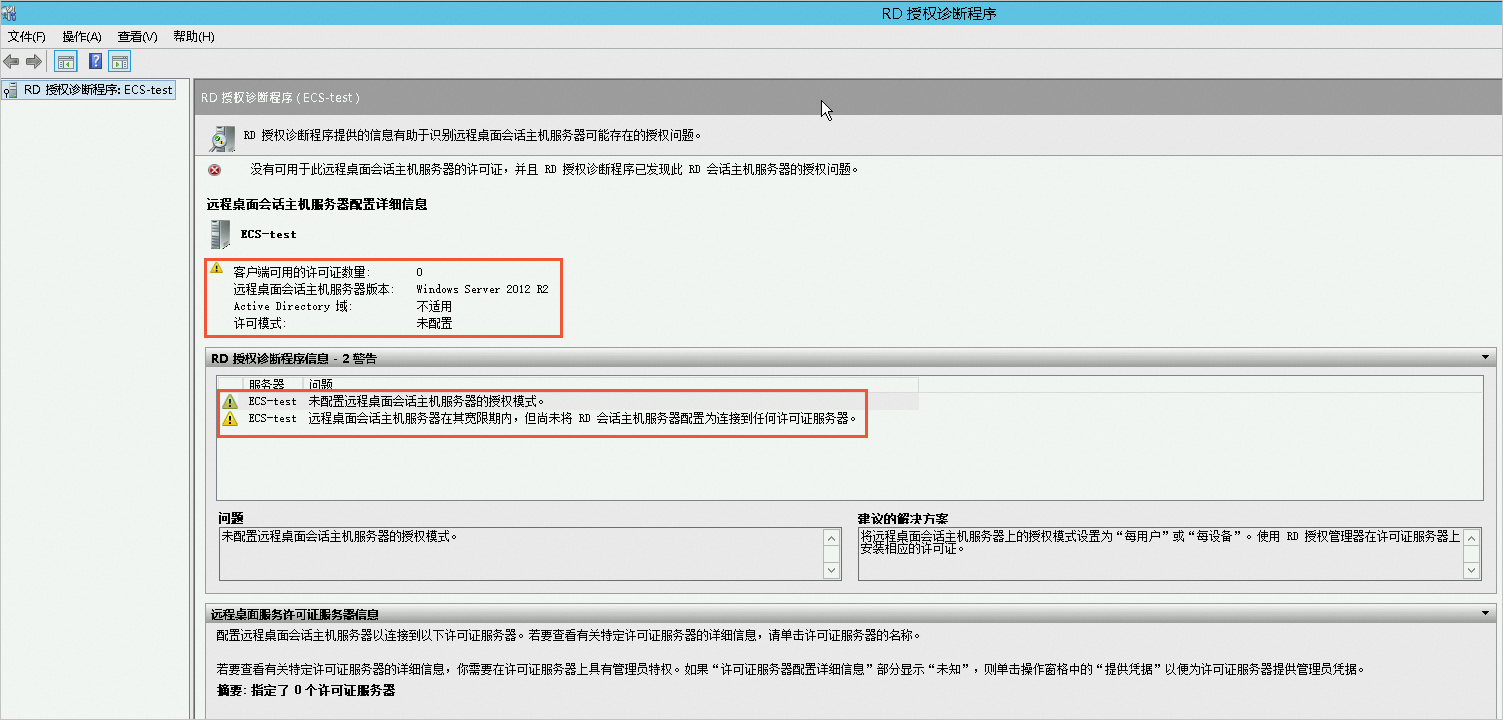
在Windows云服務器桌面,右鍵單擊左下角
 ,然后單擊運行,輸入gpedit.msc,打開本地組策略編輯器。
,然后單擊運行,輸入gpedit.msc,打開本地組策略編輯器。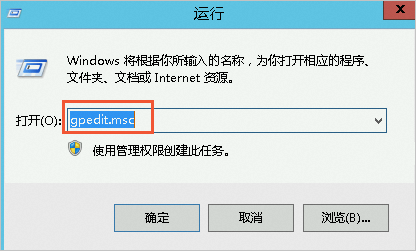
在本地組策略編輯器中,選擇 。配置使用指定的遠程桌面許可服務器和設置遠程桌面授權模式。
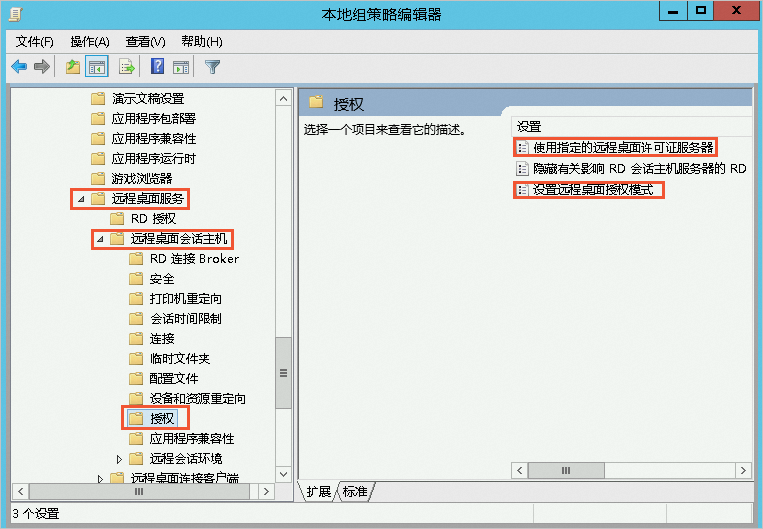
雙擊打開使用指定的遠程桌面許可服務器,設置使用指定的遠程桌面許可證服務器為已啟用,并在要使用的許可證服務器中,設置當前服務器的私有IP或者主機名,然后單擊確定。
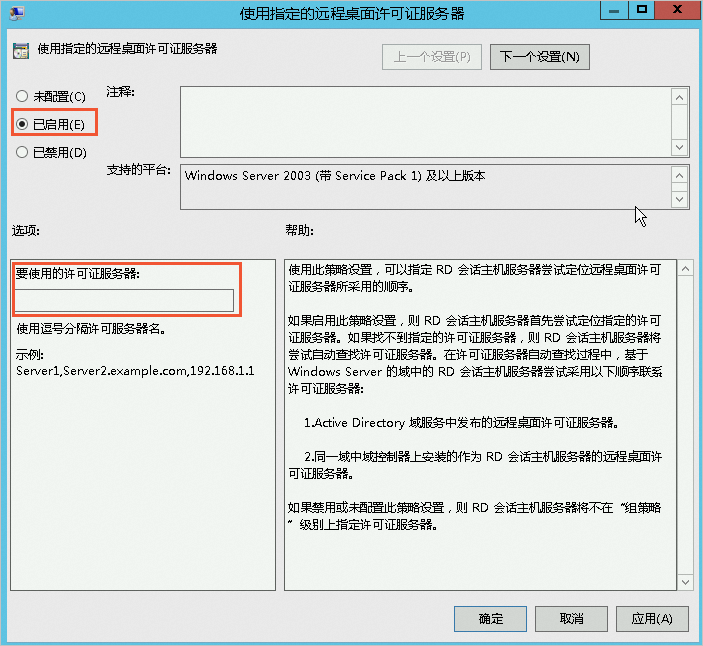
雙擊打開設置遠程桌面授權模式,在設置遠程桌面授權模式區域選中已啟用,設置授權模式為按用戶,然后單擊確定。
說明如果出現遠程桌面許可證問題提示,請將授權模式改為按設備。
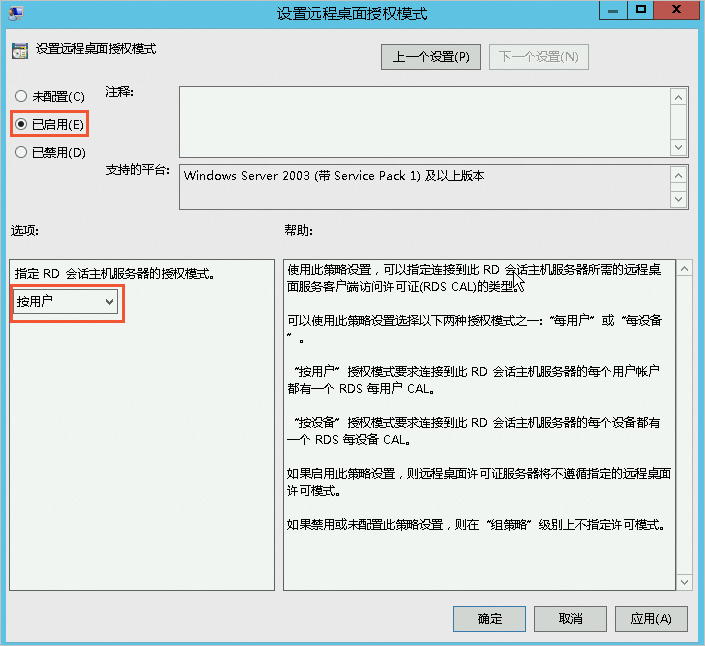
在Windows云服務器桌面,右鍵單擊左下角
 ,然后單擊運行,輸入
,然后單擊運行,輸入gpupdate /force,按回車鍵,強制更新本地組策略。然后重啟服務器,整個配置過程完成。